Pokušavate pročitati svoju najnoviju knjigu s Apple Books ili iBooks i zaglavili ste na naslovnoj stranici ili ne možete prijeći prvu ili drugu stranicu knjige? Ako je tako, niste sami. Dosta naših čitatelja izvještava o takvom ponašanju s Apple Books (koji se također nazivaju iBooks) tijekom godina, posebice neposredno nakon ažuriranja svog iOS-a.
Ako je vaša knjiga zamrznuta na naslovnoj stranici ili bilo kojoj drugoj stranici, mi ćemo vas pokriti.
Pa prijeđimo na to!
Sadržaj
- povezani članci
- Pokušajte ponovno pokrenuti
- Iskoristite iTunes
- Otvorite knjigu putem Safarija
-
Izborno: izbrišite knjigu(e) problema
- Uklonite knjigu iz Apple Books i iBooks biblioteke
-
Ne možete pronaći svoje knjige i kupnje?
- Potražite u svojim zbirkama Apple knjiga
- Vezane objave:
povezani članci
- Kako koristiti knjige u iOS-u 12, osnove
- Nedostaju Apple Books ili iBooks nakon najnovijeg ažuriranja? Kako popraviti
- Knjige ili iBooks se ne preuzimaju i drugi povezani problemi s Apple knjigama
Pokušajte ponovno pokrenuti
Prvi savjet je jednostavno ponovno pokretanje uređaja. Isključite ga, pričekajte nekoliko trenutaka i ponovno ga uključite.
Ako ponovno pokretanje nije pomoglo, pokušajte s prisilnim ponovnim pokretanjem
- Na iPhoneu 6S ili starijem, plus svim iPadima i iPod Touch uređajima, istovremeno pritisnite Home i Power dok ne vidite Apple logo
- Za iPhone 7 ili iPhone 7 Plus: Pritisnite i držite bočnu tipku i tipku za smanjivanje glasnoće najmanje 10 sekundi dok ne vidite Apple logo

- Na iPhone X, XS ili XR ili iPhone 8 ili iPhone 8 Plus: Pritisnite i brzo otpustite tipku za povećanje glasnoće. Zatim pritisnite i brzo otpustite tipku za smanjivanje glasnoće. Na kraju pritisnite i držite bočnu tipku dok ne vidite Apple logo

Iskoristite iTunes
Dosta naših čitatelja uspjelo je s ovim savjetom.
Ako su Apple Books ili iBooks zapeli na jednoj stranici
- Otvorite aplikaciju iTunes na uređaju na kojem su Knjige zaglavljene
- Dodirnite gumb Traži pri dnu zaslona

- Potražite bilo koju besplatnu knjigu – ako se ne možete sjetiti, isprobajte Appleov vodič za podršku kao što je korisnički priručnik za iPhone ili iPad
- Odaberite Knjige na gornjoj kartici
- Odaberite besplatnu knjigu s popisa
- Dodirnite gumb GET za preuzimanje
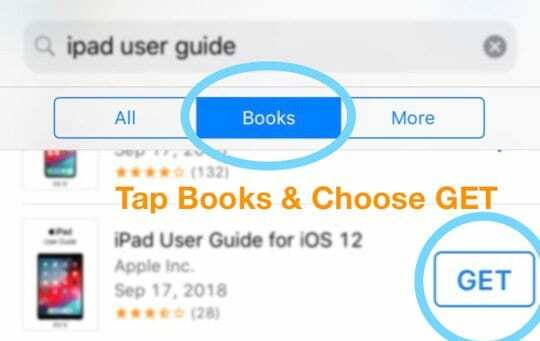
- Nakon preuzimanja, dodirnite gumb PROČITAJ
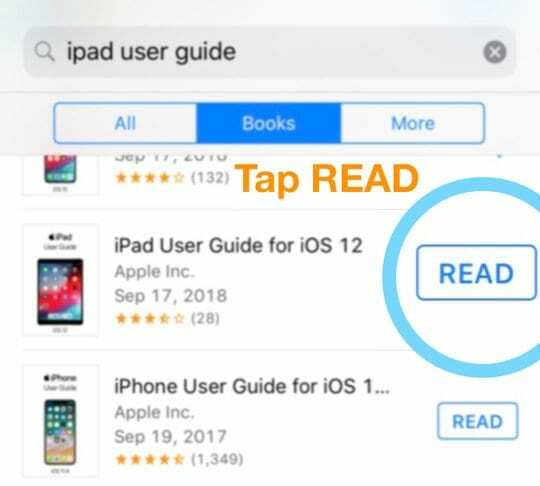
- Knjiga koja je zaglavljena trebala bi se zatvoriti, a besplatna knjiga koju ste upravo preuzeli trebala bi se otvoriti u Apple Books
Otvorite knjigu putem Safarija
Druga opcija je preuzimanje knjige putem Safarija
- Otvorite Safari na uređaju na kojem je knjiga zamrznuta
- Upišite naziv besplatne knjige ili pdf-a u traku za pretraživanje – predlažemo nešto poput Korisničkog vodiča za iPhone ili drugog vodiča za Apple proizvode jer uvijek postoji verzija Apple Books
- U rezultatima pretraživanja dodirnite rezultat za otvaranje
- Nakon što se knjiga ili pdf prikaže na vašem zaslonu, odaberite gumb Dijeli

- Odaberite Kopiraj u knjige (ili iBooks)
- Može se zvati i Spremi u knjige

- Može se zvati i Spremi u knjige
- Apple Books bi trebao otvoriti taj novi pdf ili knjigu, zamjenjujući onaj koji je zapeo
Izborno: izbrišite knjigu(e) problema
Kada budete u mogućnosti normalno koristiti Apple Books (iBooks), razmislite o brisanju knjiga koje su zapele i ponovnom preuzimanju.
Uklonite knjigu iz Apple Books i iBooks biblioteke
- Otvorite aplikaciju Apple Books (ili iBooks)
- Dodirnite Biblioteka na donjim karticama

- Pronađite knjigu(e) koja uzrokuje probleme i dodirnite tri točke ispod knjige u donjem desnom kutu
- Odaberite Ukloni s popisa opcija
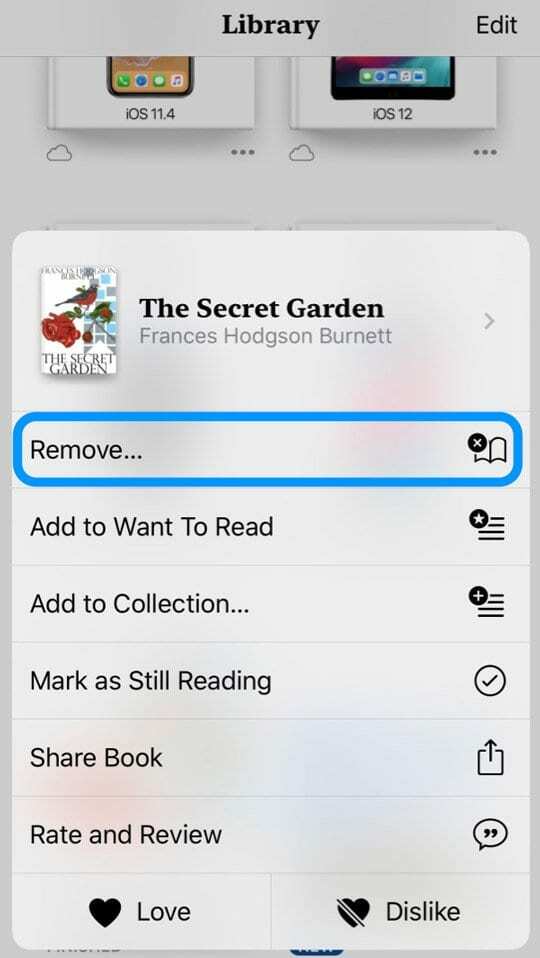
- Za uklanjanje samo s tog uređaja odaberite Ukloni preuzimanje.
- Odaberite Izbriši posvuda da biste uklonili knjigu s iClouda i svih povezanih uređaja – time se knjiga u potpunosti uklanja s popisa knjiga
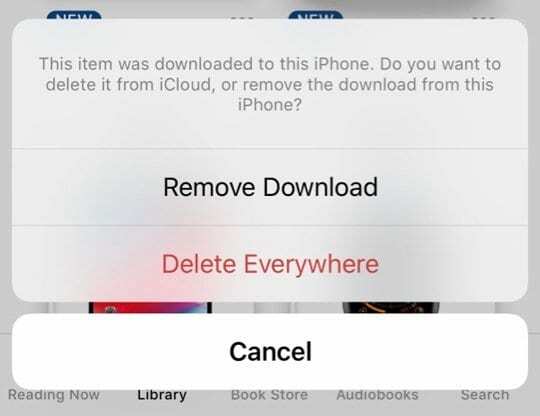
- Odaberite Izbriši posvuda da biste uklonili knjigu s iClouda i svih povezanih uređaja – time se knjiga u potpunosti uklanja s popisa knjiga
- Dodirnite ikonu oblaka za ponovno preuzimanje knjige na svoj uređaj.
- Ili dodirnite tri točke i odaberite Preuzmi
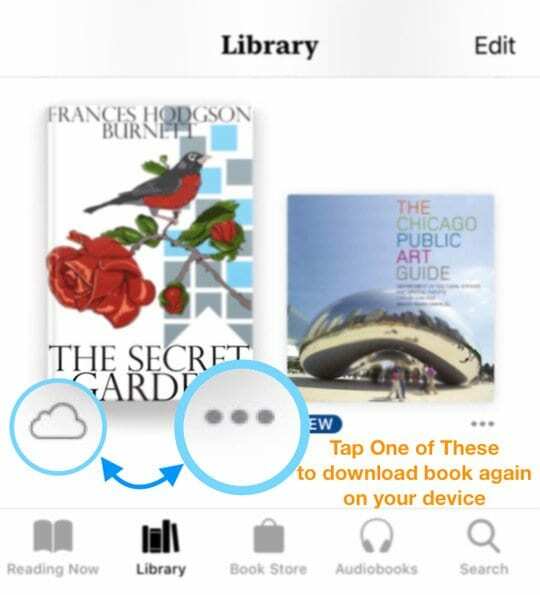
- Ili dodirnite tri točke i odaberite Preuzmi
Ne možete pronaći svoje knjige i kupnje?
Aplikacija Knjige treba sadržavati sve dokumente koji su prethodno bili pohranjeni u vašoj aplikaciji iBooks
- Najprije pogledajte knjižnicu svoje Apple Book odabirom kartice Biblioteka pri dnu
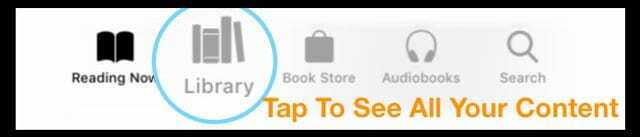
- Ako još uvijek ne vidite svoj sadržaj u aplikaciji, idite na karticu Čitanje sada pri dnu
- Zatim dodirnite ikonu profila u gornjem desnom kutu
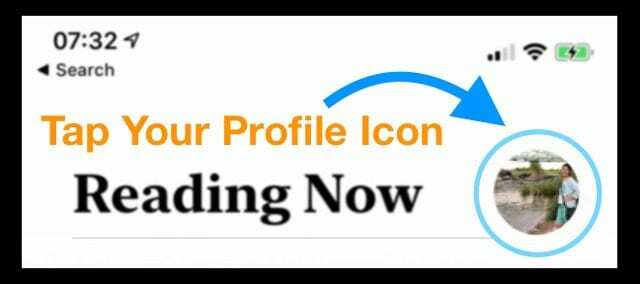
- Na tom izborniku odaberite Moje kupnje ili Obiteljske kupnje da biste locirali svoje artikle

- Dodirnite Ne na ovome [uređaj], zatim dodirnite Sve knjige ili Sve audioknjige
- Pronađite knjigu ili audioknjigu koju želite preuzeti, a zatim dodirnite ikonu oblaka.
- Stavka bi se trebala preuzeti na vaš uređaj
Potražite u svojim zbirkama Apple knjiga
Druga je mogućnost dodirnuti karticu Biblioteka pri dnu aplikacije Apple Books, a zatim dodirnuti svoje zbirke prema vrhu zaslona. 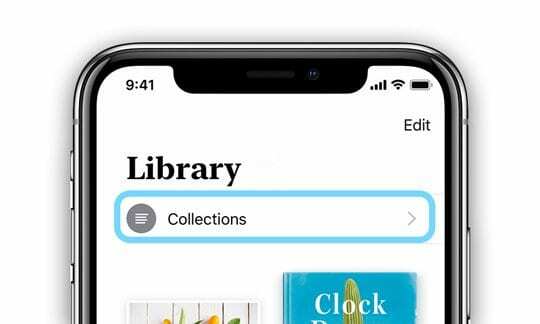
Odaberite vrstu sadržaja koji vam nedostaje (kao što su knjige, audioknjige, PDF-ovi i tako dalje.) 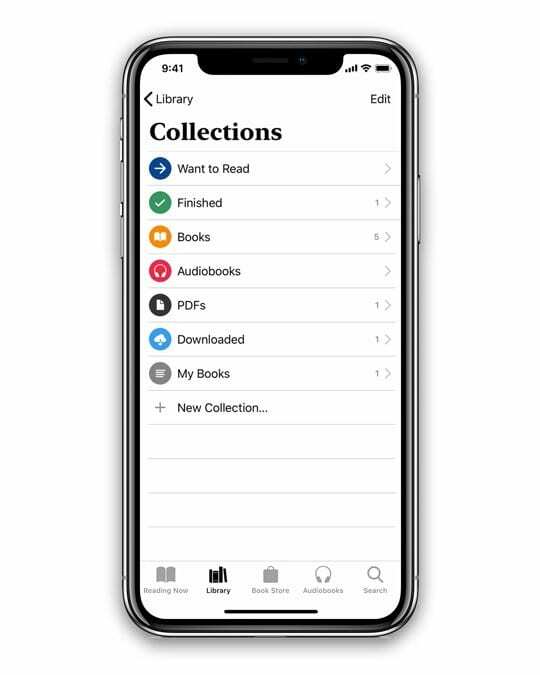
Provjerite stavke koje nedostaju i ponovno ih preuzmite ako su dostupne.

Veći dio svog profesionalnog života Amanda Elizabeth (skraćeno Liz) obučavala je sve vrste ljudi o tome kako koristiti medije kao alat za pričanje vlastitih jedinstvenih priča. Ona zna nešto o podučavanju drugih i stvaranju vodiča!
Njezini klijenti uključuju Edutopia, Scribe Video Center, Third Path Institute, zagrada, The Philadelphia Museum of Art, i Big Picture Alliance.
Elizabeth je stekla diplomu magistra likovnih umjetnosti u izradi medija na Sveučilištu Temple, gdje je također predavala studentima kao pomoćna profesorica na njihovom odjelu za film i medijsku umjetnost.